Perbaiki Gears of War 4 Tidak Memuat di Windows 10
Diterbitkan: 2022-09-21
Gear of War 4 adalah salah satu game aksi real-time paling populer. Gim ini tersedia untuk diunduh di Windows Microsoft Store. Seringkali, pengguna menemukan bahwa game tersebut mengalami kesalahan pemuatan saat mencoba menjalankan game Gears of War 4. Ada berbagai alasan mengapa Gears of War 4 tidak memuat masalah seperti driver yang salah dan pengaturan sistem yang tidak tepat. Gears of War 4 tidak berfungsi dapat menyebabkan ketidaknyamanan besar bagi pengguna karena mencegah mereka memuat game di komputer mereka. Dalam panduan ini, kita akan membahas alasan dan metode untuk menyelesaikan Gears of War 4 tidak akan memuat masalah.

Isi
- Cara Memperbaiki Gears of War 4 Tidak Memuat di Windows 10
- Metode 1: Metode Pemecahan Masalah Dasar
- Metode 2: Matikan Perlindungan Waktu Nyata
- Metode 3: Perbarui Gears of War 4 Game
- Metode 4: Nonaktifkan Alat Hitung Async
- Metode 5: Nonaktifkan Bilah Game
- Metode 6: Setel Ulang Cache Toko Microsoft
- Metode 7: Aktifkan Izin Offline
- Metode 8: Instal Ulang Gears of War 4
Cara Memperbaiki Gears of War 4 Tidak Memuat di Windows 10
Ada beberapa alasan mengapa Gears of War 4 tidak dimuat. Beberapa kemungkinan alasannya tercantum di bawah ini.
- Seringkali masalahnya adalah masalah sistem yang sederhana dan dapat diperbaiki dengan memulai ulang sistem
- Kesalahan pemuatan dapat terjadi jika server game tidak tersedia
- Driver grafis yang rusak atau kedaluwarsa juga dianggap sebagai alasan umum untuk kesalahan
- Konfigurasi kartu grafis yang tidak tepat juga dapat menyebabkan kesalahan ini
- Masalah dengan Windows Firewall seperti perlindungan waktu nyata juga dapat menyebabkan kesalahan ini
- VPN pihak ketiga dapat menyebabkan kesalahan ini dengan membuat alamat IP palsu
- File game yang kedaluwarsa juga bisa menjadi alasan kesalahan pemuatan
- Pengaturan Alat Async yang tidak tepat di game Gears of War 4 juga dapat menyebabkan kesalahan ini
- Pengaturan Game Bar juga dapat menyebabkan kesalahan ini di game Gears of War 4
- Kesalahan cache dengan Microsoft Store juga terkadang bertanggung jawab atas kesalahan ini
- Versi DirectX yang lebih lama juga dapat menyebabkan kesalahan ini
- Kesalahan file game seperti file yang rusak atau hilang dapat menyebabkan Gears of War 4 tidak berfungsi
Biasanya game Gears of War 4 tidak dapat dimuat karena server game tidak tersedia, hal ini dapat disebabkan oleh berbagai masalah seperti pemeliharaan server atau kesalahan teknis. Anda dapat memverifikasi apakah server game berfungsi dengan mengunjungi pegangan Twitter resmi pengembang. Jika server tidak tersedia, Anda harus menunggu hingga masalah teratasi.
Dalam panduan berikut, kita akan melihat metode yang mungkin untuk mengatasi Gears of War 4 tidak memuat kesalahan.
Metode 1: Metode Pemecahan Masalah Dasar
Berikut adalah beberapa metode pemecahan masalah dasar untuk memperbaiki kesalahan.
1A. Mulai ulang PC
Seringkali Gears of War 4 tidak memuat masalah disebabkan oleh pemuatan pengaturan yang tidak tepat. Masalah ini dapat dengan mudah diselesaikan hanya dengan me-restart komputer Anda.
1. Arahkan ke menu Start dan klik ikon Power .
2. Di sini klik opsi Restart .
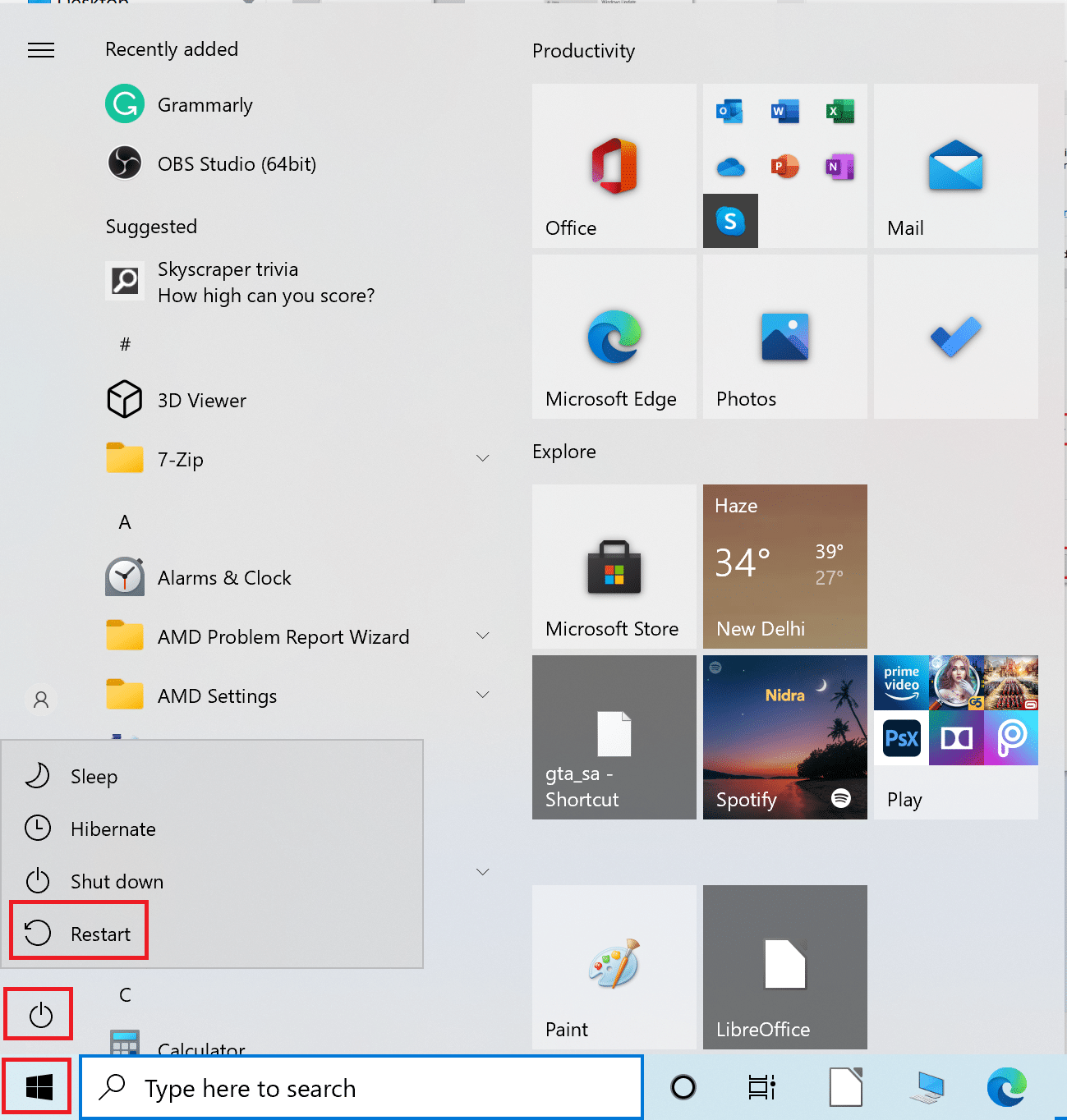
3. Tunggu hingga sistem restart dan kemudian luncurkan kembali game Gears of War 4.
1B. Jalankan Game dengan Kartu Grafis Khusus
Untuk menikmati permainan tertentu seperti Gears of War 4, komputer Anda harus memiliki kartu grafis diskrit atau khusus sehingga Gears of War 4 tidak akan memuat masalah dapat dihindari. Jika Anda mencoba menjalankan game pada Kartu Grafis terintegrasi, Anda mungkin terjebak di layar pemuatan. Oleh karena itu, pada komputer yang menggunakan dua Kartu Grafis, pastikan Anda menggunakan Kartu Grafis khusus untuk memainkan Gears of War 4.
1C. Perbarui Driver Grafis
Salah satu penyebab utama Gears of War 4 tidak memuat kesalahan di komputer Anda saat bermain game adalah driver grafis yang kedaluwarsa atau rusak. Driver yang rusak dapat menyebabkan beberapa kesalahan pada komputer Anda. Jika Anda menikmati bermain game komputer, pastikan Anda dilengkapi dengan driver grafis yang diperbarui. Anda dapat melihat 4 Cara Memperbarui Driver Grafis di Windows 10 panduan untuk memperbarui kartu grafis Anda untuk menyelesaikan Gears of War 4 yang tidak berfungsi.
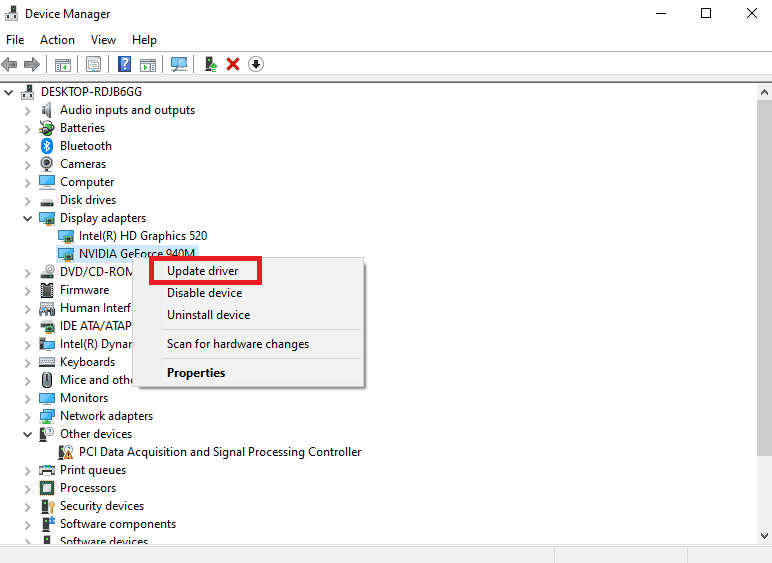
1D. Perbarui Windows
Seringkali masalah ini disebabkan oleh pembaruan Windows yang rusak. Untuk mengatasi masalah ini, Anda dapat secara manual memeriksa pembaruan Windows dari pengaturan sistem. Anda dapat melihat panduan Cara Mengunduh dan Menginstal Pembaruan Terbaru Windows 10 untuk memeriksa dan menginstal pembaruan terbaru untuk Windows 10 dengan aman.
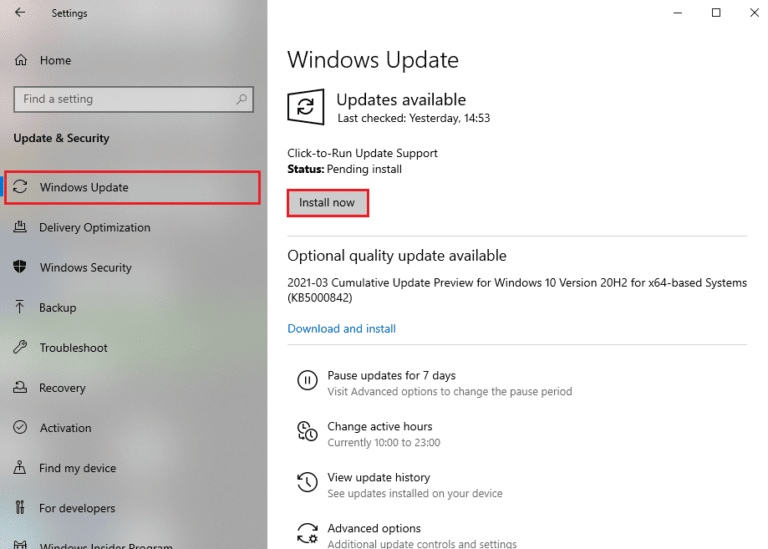
1E. Perbarui DirectX
DirectX adalah utilitas yang disediakan oleh Windows. Ini berisi satu set driver dan komponen di Windows yang memungkinkan perangkat lunak untuk berinteraksi dan memuat kartu grafis dan audio Anda. Jika Anda menggunakan versi DirectX yang kedaluwarsa, ini dapat menyebabkan kesalahan pemuatan Gears of War 4 setiap kali Anda mencoba memuat atau menjalankan game. Jadi, Anda harus mempertimbangkan untuk memeriksa versi DirectX untuk menyelesaikan Gears of War 4 tidak memuat masalah. Baca panduan kami tentang Cara memperbarui DirectX di Windows 10.
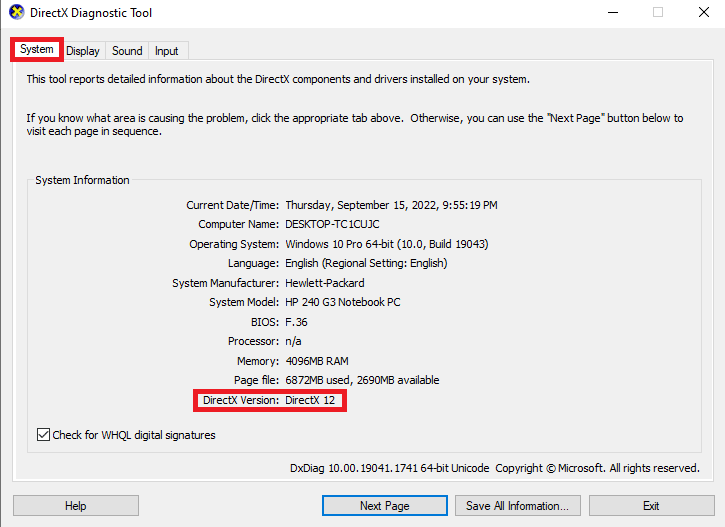
Baca Juga: Memperbaiki Star Citizen Crashing di Windows 10
1F. Nonaktifkan Windows Firewall (Tidak Disarankan)
Terkadang, masalah dapat disebabkan oleh Windows Firewall. Ini dapat menyebabkan berbagai kesalahan dengan Windows karena Firewall dapat memblokir file dan aplikasi yang dianggap sebagai ancaman. Anda dapat melihat panduan Cara Menonaktifkan Windows 10 Firewall untuk menonaktifkan Windows Firewall dengan aman di komputer Anda untuk memperbaiki Gears of War 4 yang tidak berfungsi.
Catatan: Umumnya, menonaktifkan Windows Firewall tidak disarankan karena dapat membuat komputer Anda rentan terhadap virus dan malware. Oleh karena itu, berhati-hatilah saat menonaktifkan Windows Firewall untuk memperbaiki Gears of War 4 tidak memuat masalah.
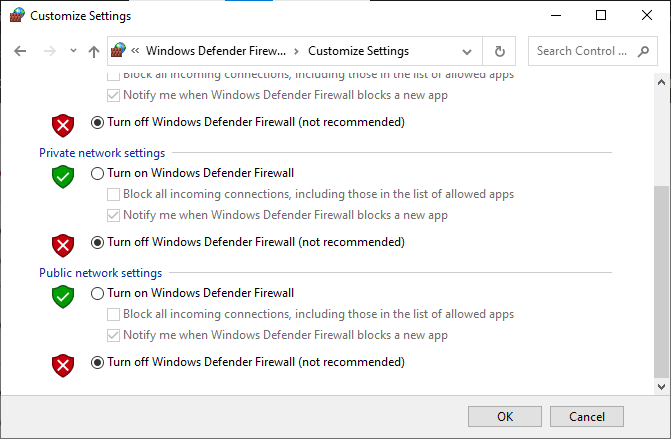
1G. Nonaktifkan Antivirus Pihak Ketiga (Jika Berlaku)
Mirip dengan Windows Firewall, antivirus pihak ketiga juga dapat menyebabkan Gears of War 4 tidak memuat kesalahan. Untuk mengatasi masalah ini, Anda dapat mencoba menonaktifkan antivirus pihak ketiga di komputer Anda. Anda dapat melihat panduan Cara Menonaktifkan Antivirus Sementara di Windows 10 untuk mengikuti langkah-langkah menonaktifkan antivirus pihak ketiga dengan aman.
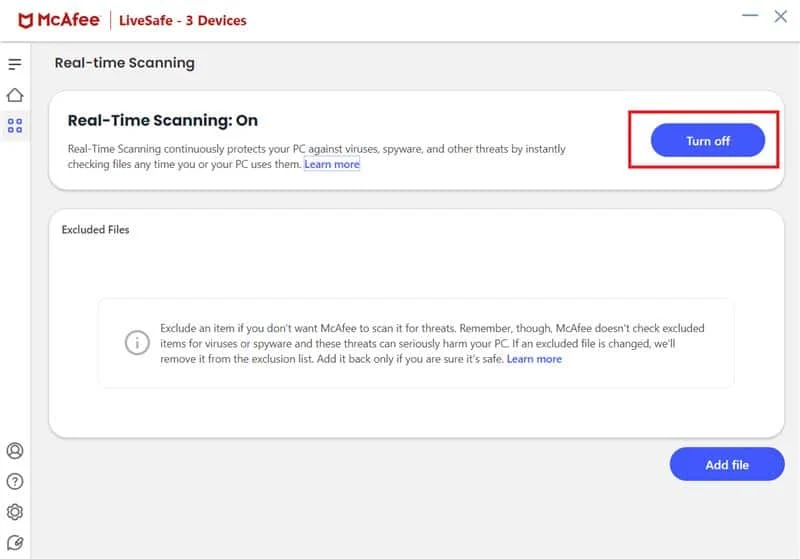
1H. Nonaktifkan Server VPN
Jika Anda menggunakan layanan VPN di komputer Anda untuk menjelajahi web, ini dapat menyebabkan kesalahan saat memainkan game Gears of War 4. Masalah ini dapat disebabkan karena alamat IP yang tidak tepat yang disebabkan oleh VPN. Anda dapat mencoba menonaktifkan VPN di komputer Anda untuk mengatasi masalah ini. Lihat panduan kami tentang Cara Menonaktifkan VPN dan Proxy di Windows 10 untuk menonaktifkan VPN dengan aman di komputer Anda.
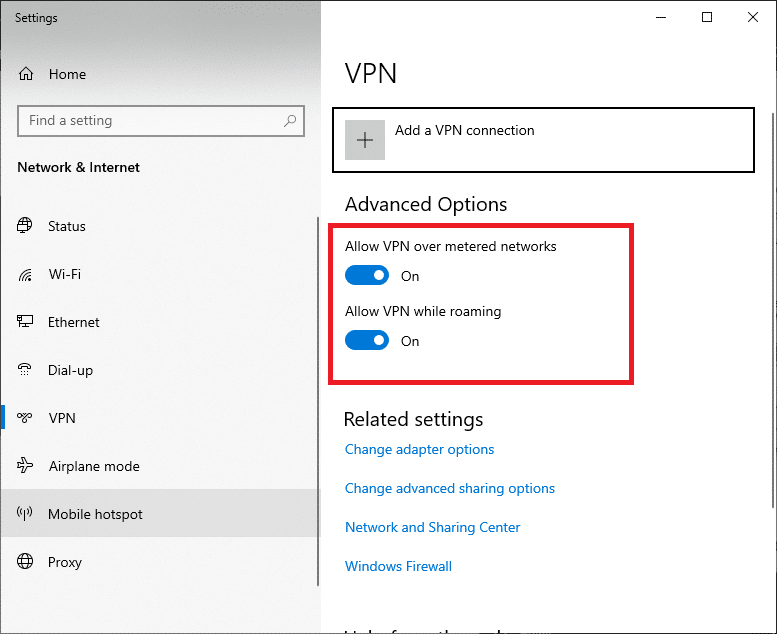
Metode 2: Matikan Perlindungan Waktu Nyata
Terkadang Gears of War 4 tidak memuat masalah dengan game disebabkan oleh Windows Defender. Ketika Windows Defender salah menempatkan file sebagai malware, itu dapat menghapusnya untuk melindungi komputer Anda. Anda dapat mematikan perlindungan real-time untuk mengatasi masalah ini.
1. Tekan tombol Windows + I bersamaan untuk membuka Pengaturan .
2. Klik pada pengaturan Perbarui & Keamanan .
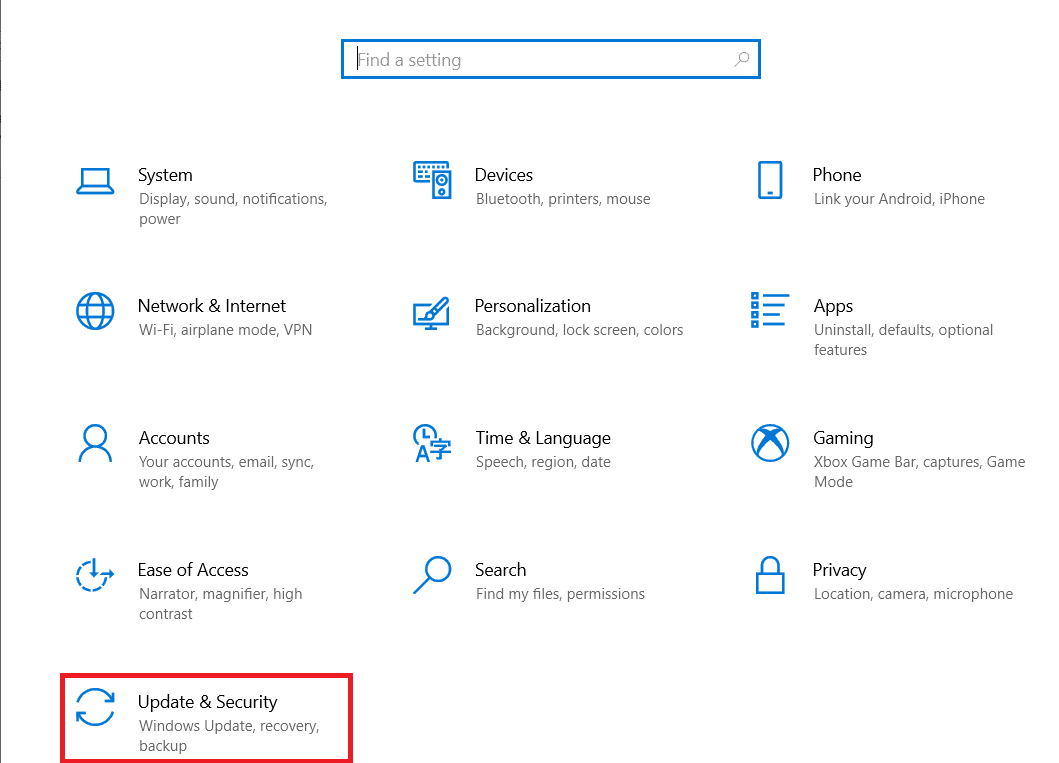
3. Dari menu sebelah kiri, klik Keamanan Windows .
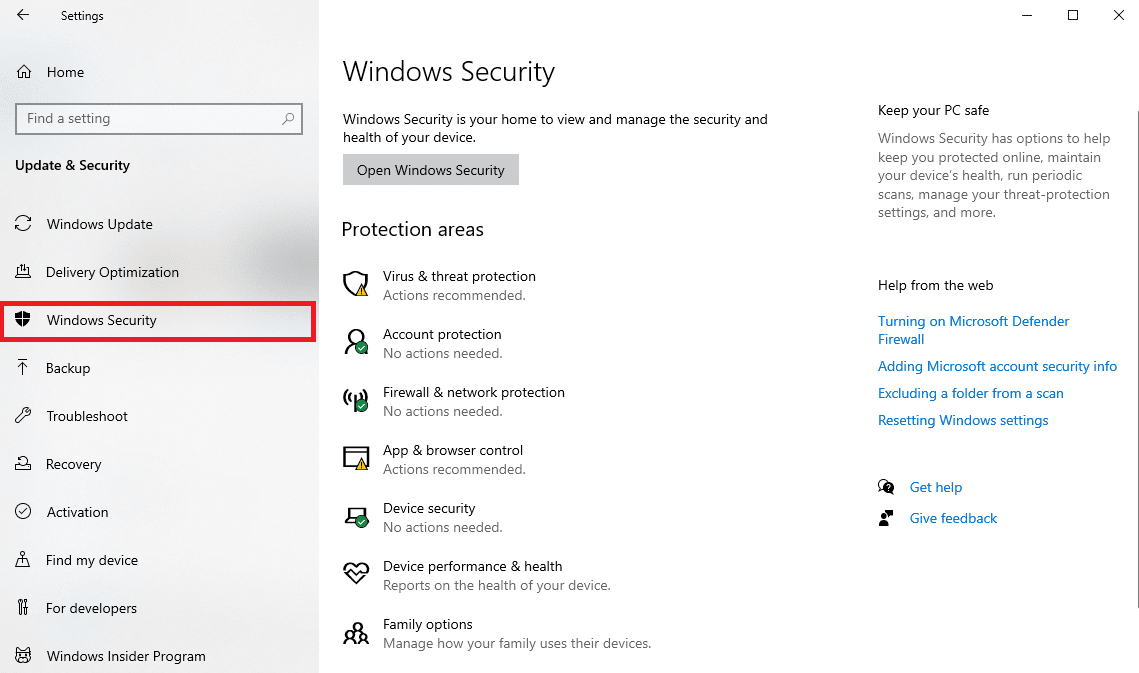
4. Klik Perlindungan virus & ancaman .
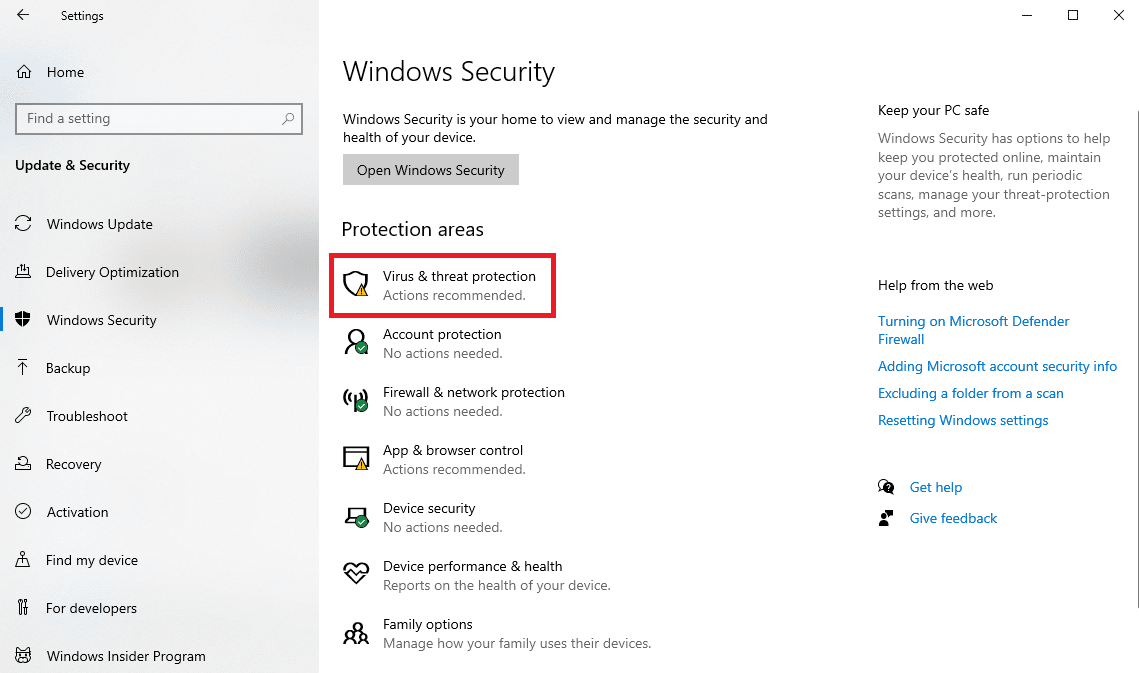
5. Di bawah opsi Perlindungan virus & ancaman klik Kelola pengaturan .
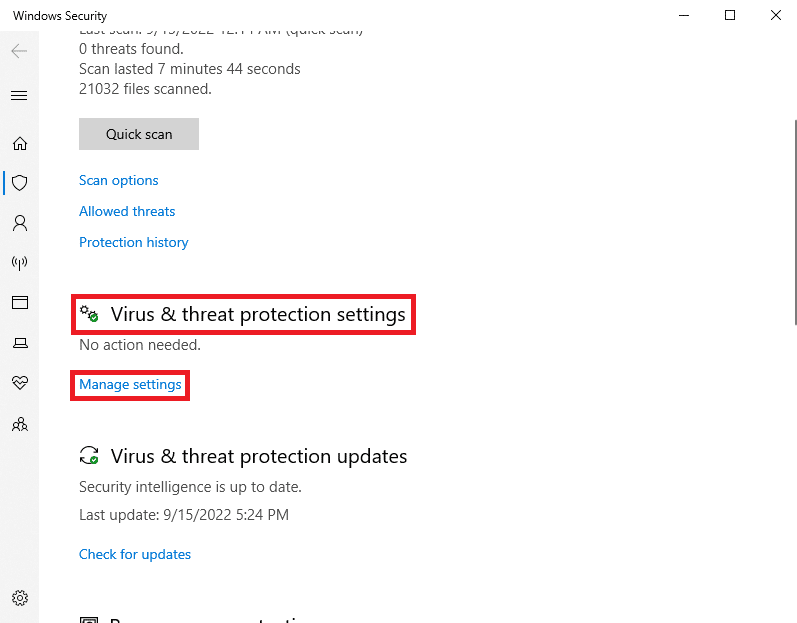
6. Matikan sakelar untuk perlindungan waktu nyata .
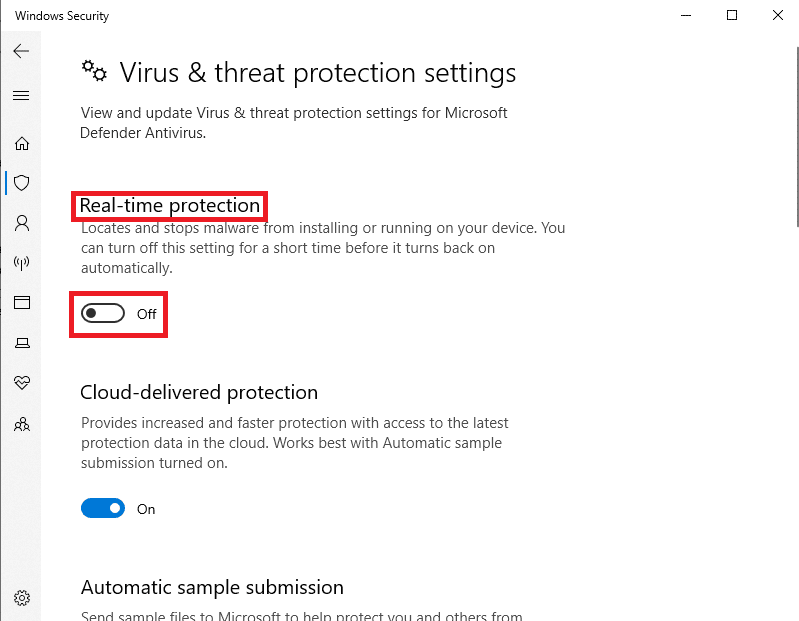

Baca Juga: Perbaiki Avast Tidak Memperbarui Definisi Virus
Metode 3: Perbarui Gears of War 4 Game
Jika ada beberapa pembaruan sistem yang tersedia untuk game Gears of War 4, Anda harus mempertimbangkan untuk mengunduhnya untuk menghindari Gears of War 4 tidak memuat masalah. Penting untuk memperbarui aplikasi di komputer Anda untuk menghindari kesalahan karena file yang kedaluwarsa untuk menghindari masalah seperti Gears of War 4 tidak berfungsi.
1. Dalam pencarian menu Start , ketik Microsoft Store , dan klik Open .
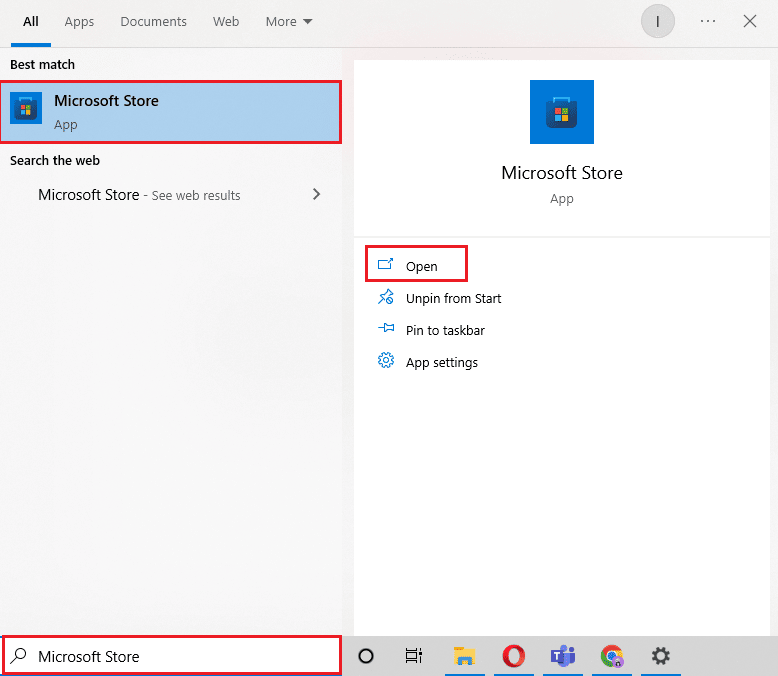
2. Klik menu Perpustakaan di panel kiri.
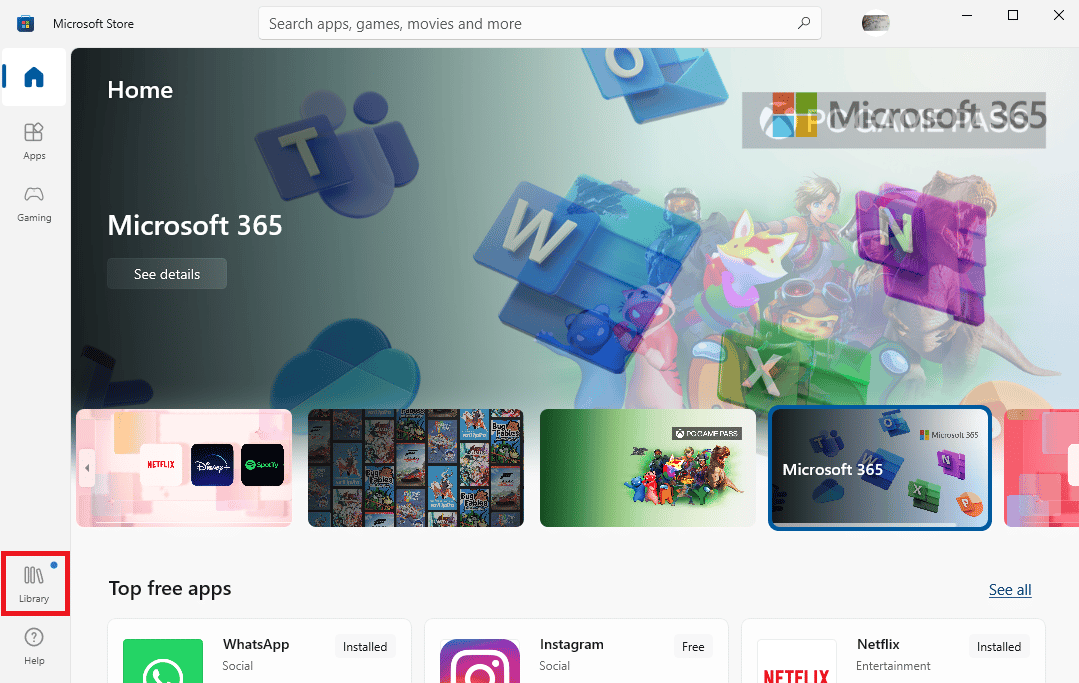
3. Sekarang cari dan klik Dapatkan Pembaruan untuk mengunduh pembaruan yang tersedia.
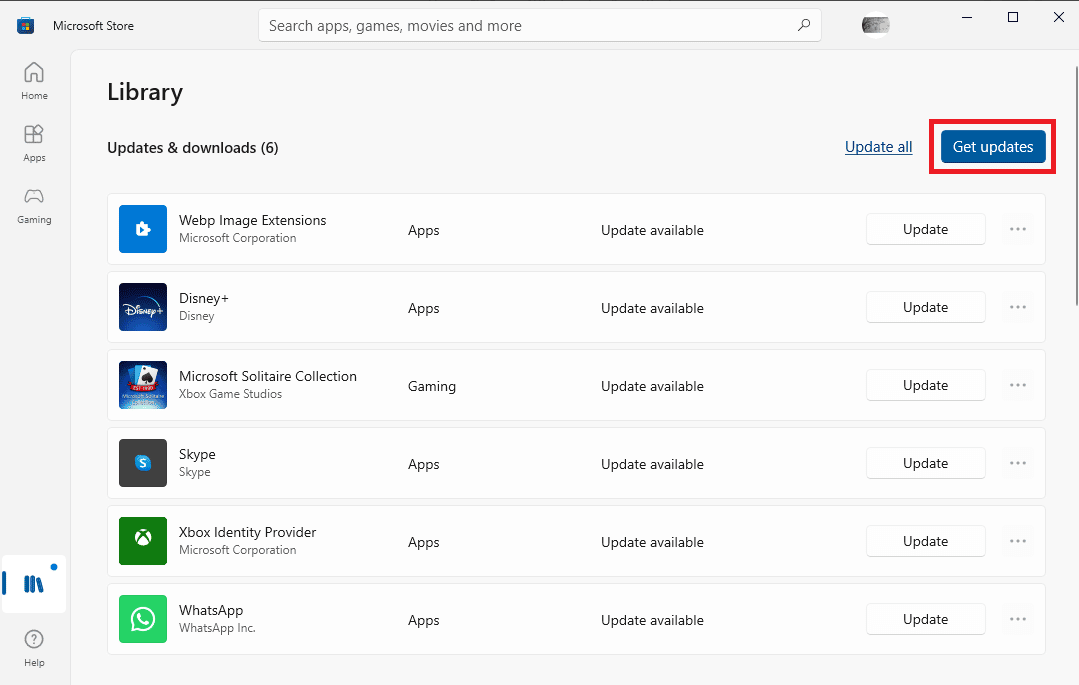
4. Setelah pembaruan diinstal , restart PC dan luncurkan kembali game Gears of War 4 untuk memeriksa Gears of War 4 tidak akan memuat masalah telah diperbaiki.
Metode 4: Nonaktifkan Alat Hitung Async
Async compute adalah alat di Gears of War 4 yang membantu meningkatkan output grafis game di komputer Anda. Namun, banyak pengguna juga mengeluhkan kejadian yang bertentangan dengan gameplay dan menyebabkannya mogok. Jika Anda mengalami masalah saat memuat game, Anda dapat mencoba menonaktifkan alat komputasi Async.
1. Luncurkan game Gears of War 4 di komputer Anda.
2. Klik OPSI .
3. Pilih menu VIDEO – LANJUTAN , dan MATIKAN ASYNC COMPUTE .
Catatan: Anda juga dapat menonaktifkan fitur Async dari opsi kartu grafis Anda jika tersedia di sana.
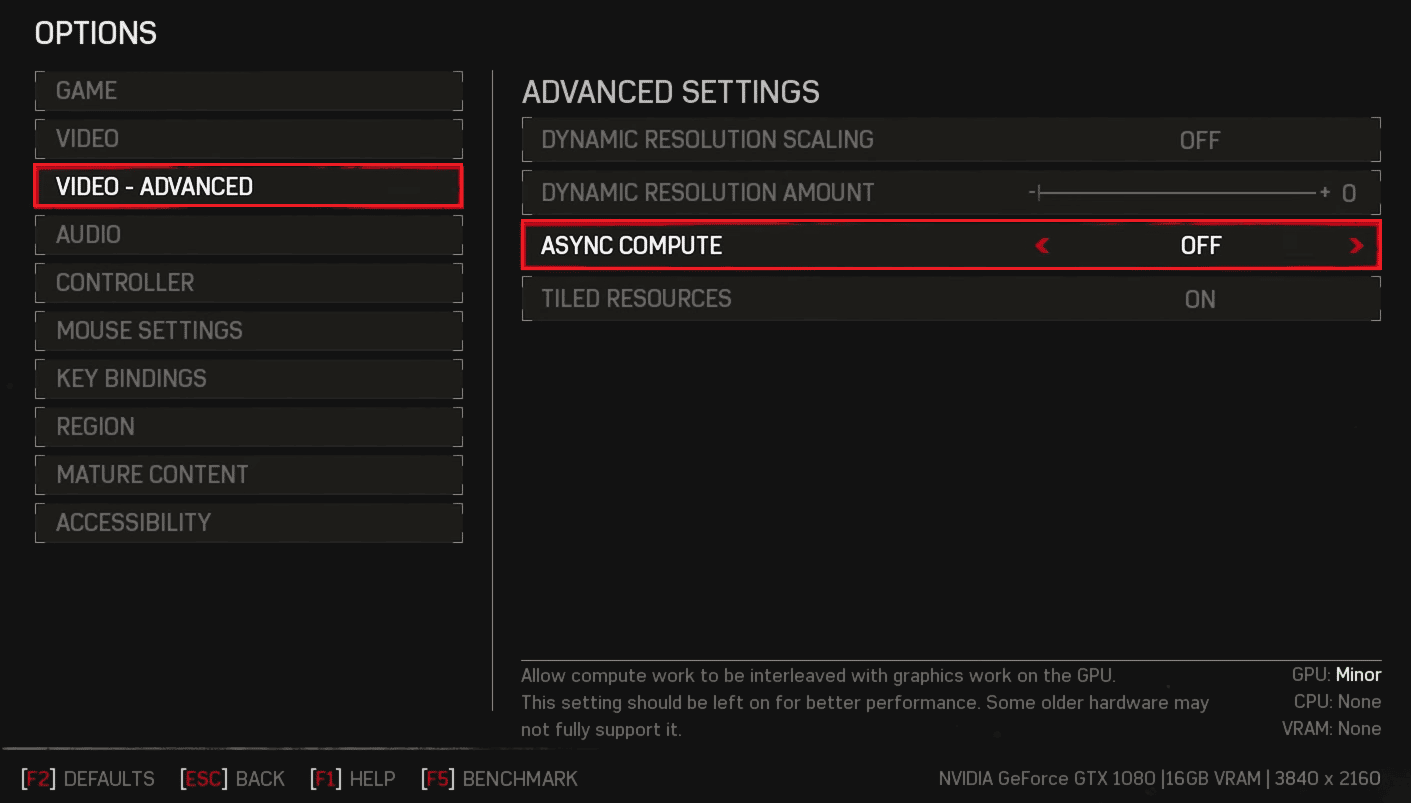
4. Terakhir, simpan perubahan dan luncurkan kembali game .
Baca Juga: Perbaiki Kesalahan WOW51900309 di Windows 10
Metode 5: Nonaktifkan Bilah Game
Game Bar adalah fitur di Windows yang memungkinkan pengguna untuk mengambil screenshot dan merekam gameplay di latar belakang saat bermain game. Terkadang fitur Game bar tidak berfungsi dengan game Gears of War 4 dan dapat menyebabkan crash atau Gears of War 4 tidak memuat kesalahan dalam game. Untuk mengatasi Gears of War 4 tidak berfungsi, Anda dapat mencoba menonaktifkan bilah Game dan opsi DVR dari pengaturan Windows untuk menyelesaikan Gears of War 4 tidak akan memuat masalah.
1. Luncurkan Pengaturan Windows .
2. Klik pada pengaturan Permainan .
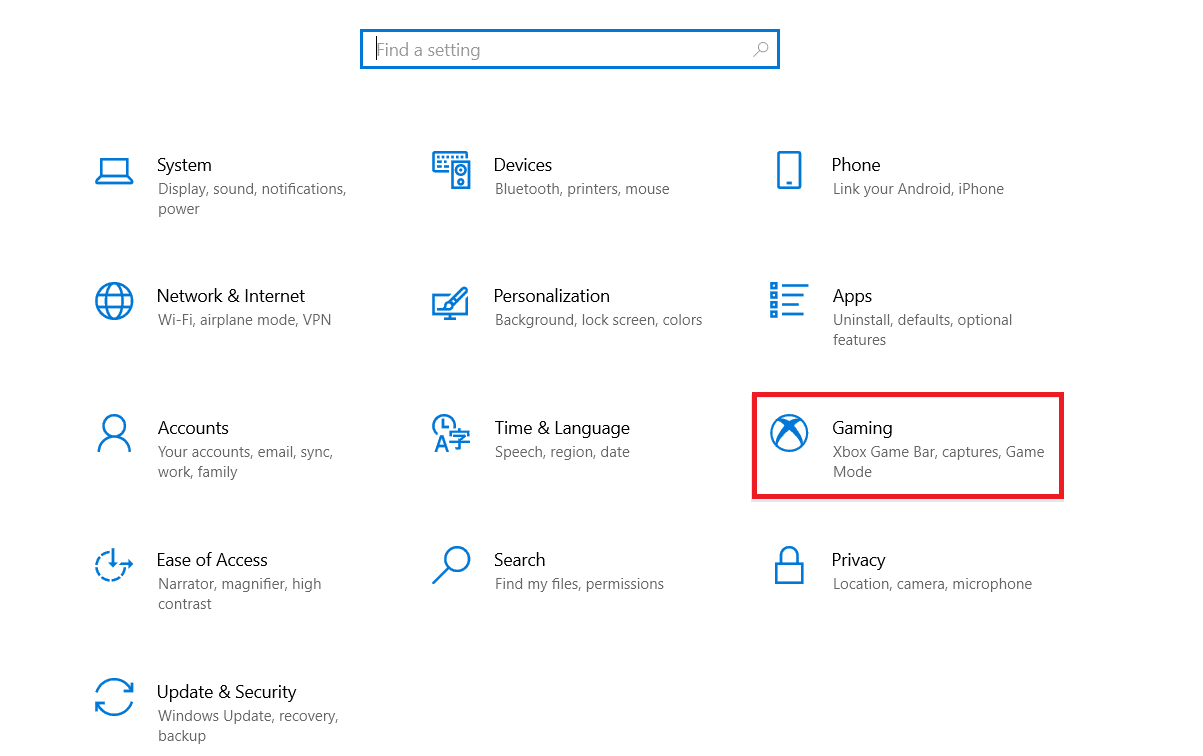
3. Kemudian, klik Xbox Game Bar di panel kiri.
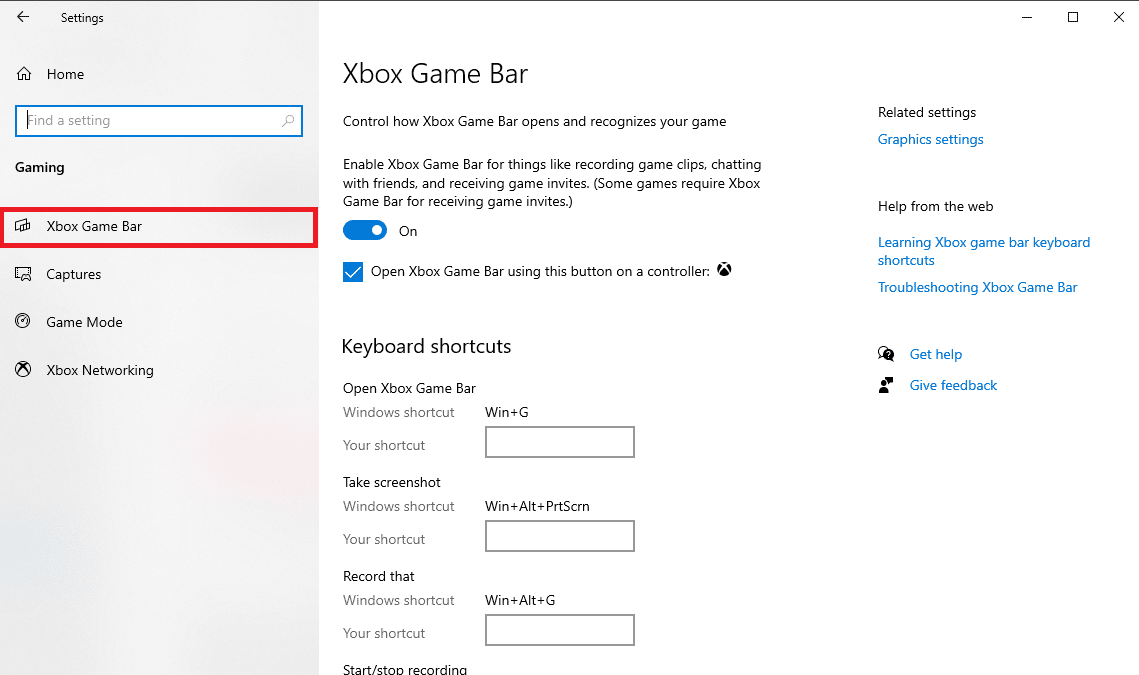
4. Matikan sakelar untuk Mengaktifkan bilah permainan Xbox .
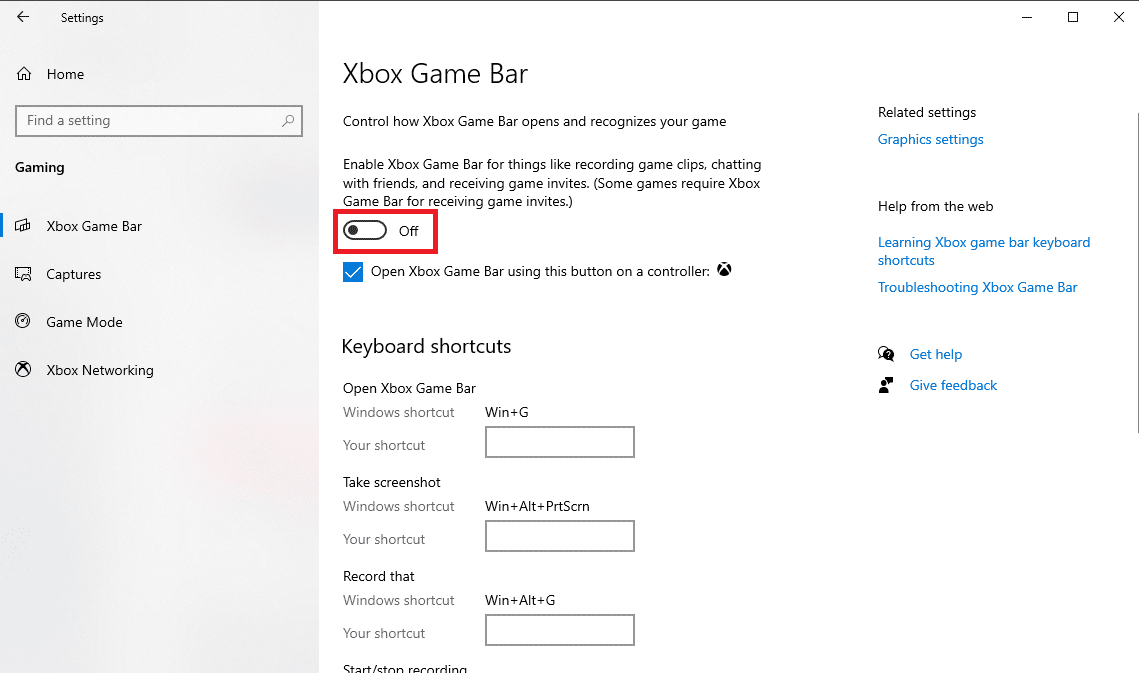
5. Sekarang, navigasikan ke Capture dari panel kiri.
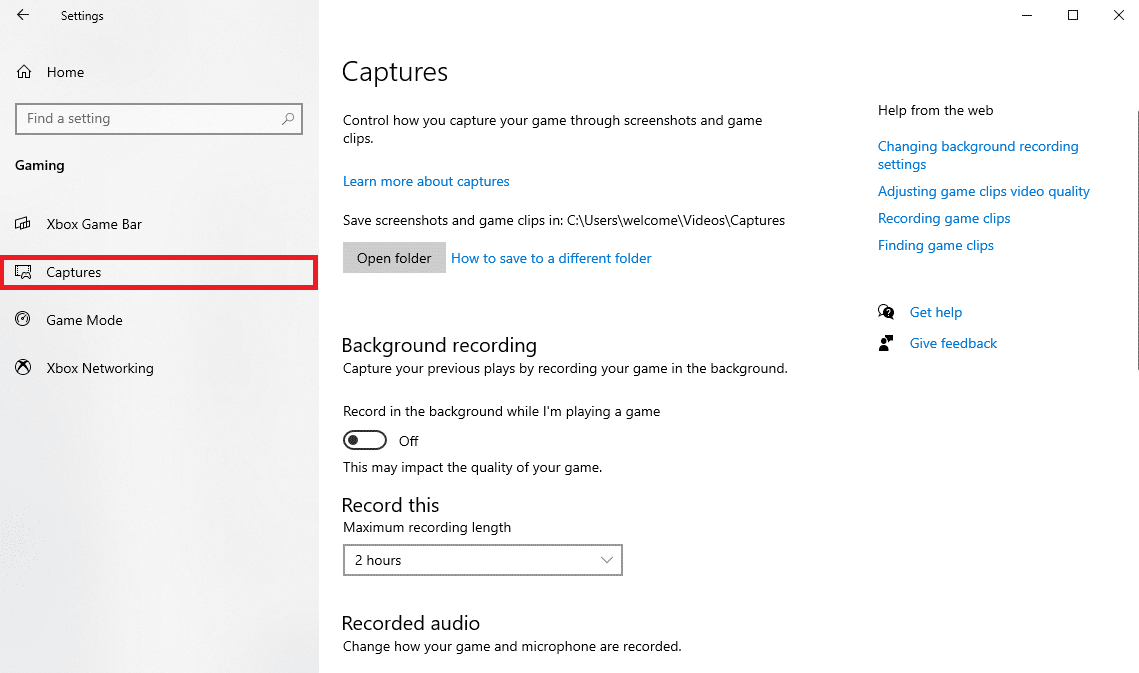
6. Matikan sakelar untuk Rekam di latar belakang saat saya sedang bermain game .
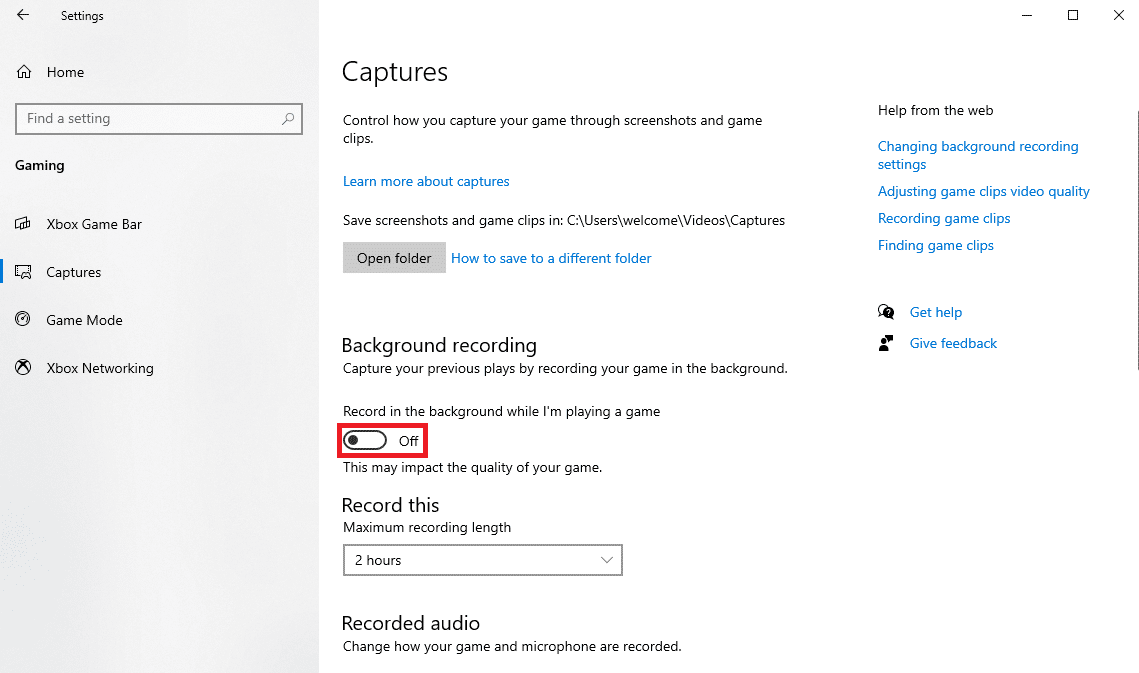
7. Terakhir, tutup jendela dan reboot PC .
Metode 6: Setel Ulang Cache Toko Microsoft
Terkadang masalah dengan game Gears of War 4 dapat disebabkan oleh file cache yang rusak di Microsoft Store. Masalah ini dapat diatasi dengan menghapus data cache dari toko.
1. Tekan tombol Windows , ketik Command Prompt dan klik Run as administrator .
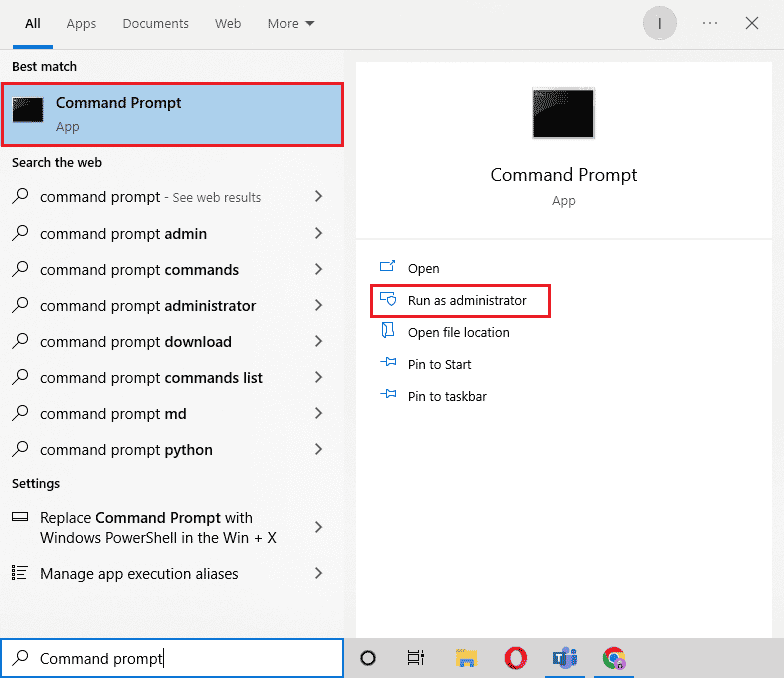
2. Ketik perintah wsreset.exe dan tekan tombol Enter untuk mereset cache Microsoft Store .

3. Jendela kosong akan muncul beberapa saat.
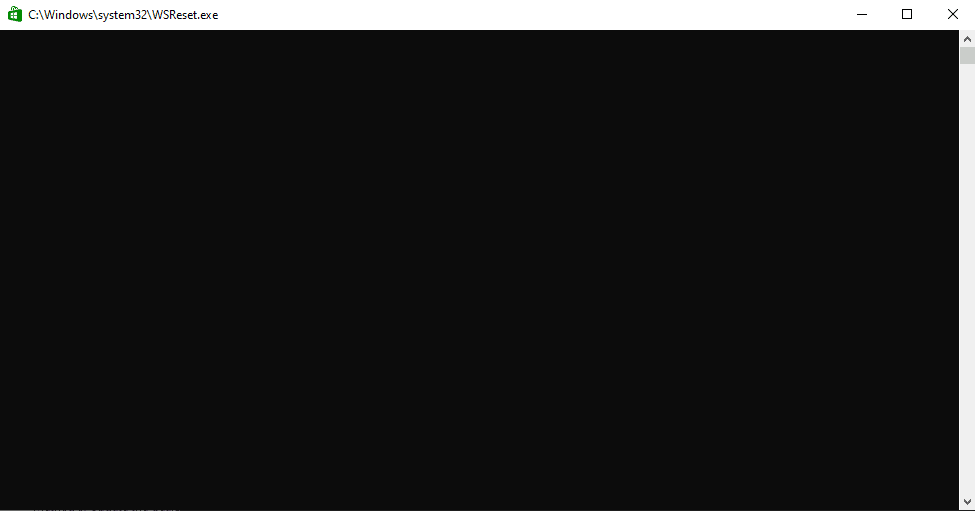
4. Tunggu hingga Windows Store terbuka dengan sendirinya lalu luncurkan kembali game tersebut .
Baca Juga: Perbaiki Kode Kesalahan Microsoft Store 0xc03f300d
Metode 7: Aktifkan Izin Offline
Terkadang Gears of War 4 tidak memuat masalah disebabkan karena Anda belum mengaktifkan Izin Offline di Microsoft Store. Jika demikian, Anda harus mempertimbangkan untuk mengaktifkan izin dari Microsoft Store
1. Buka aplikasi Microsoft Store .
2. Klik ikon Profil Anda dari sudut kanan atas dan pilih Pengaturan aplikasi .
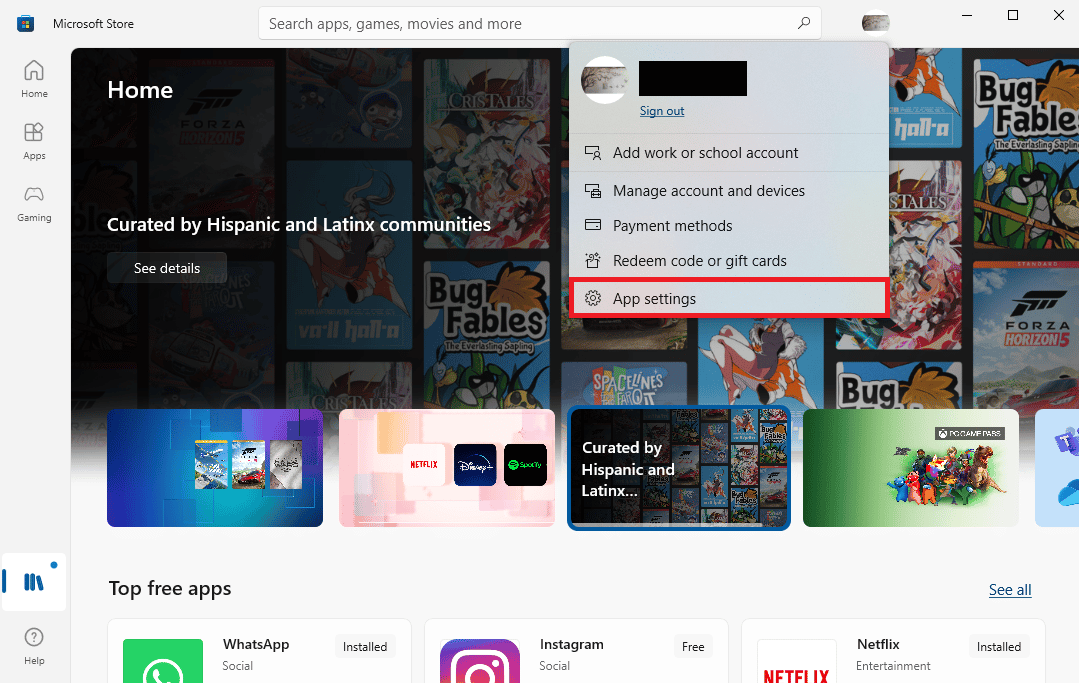
3. Gulir ke bawah ke bagian Izin Offline dan aktifkan.
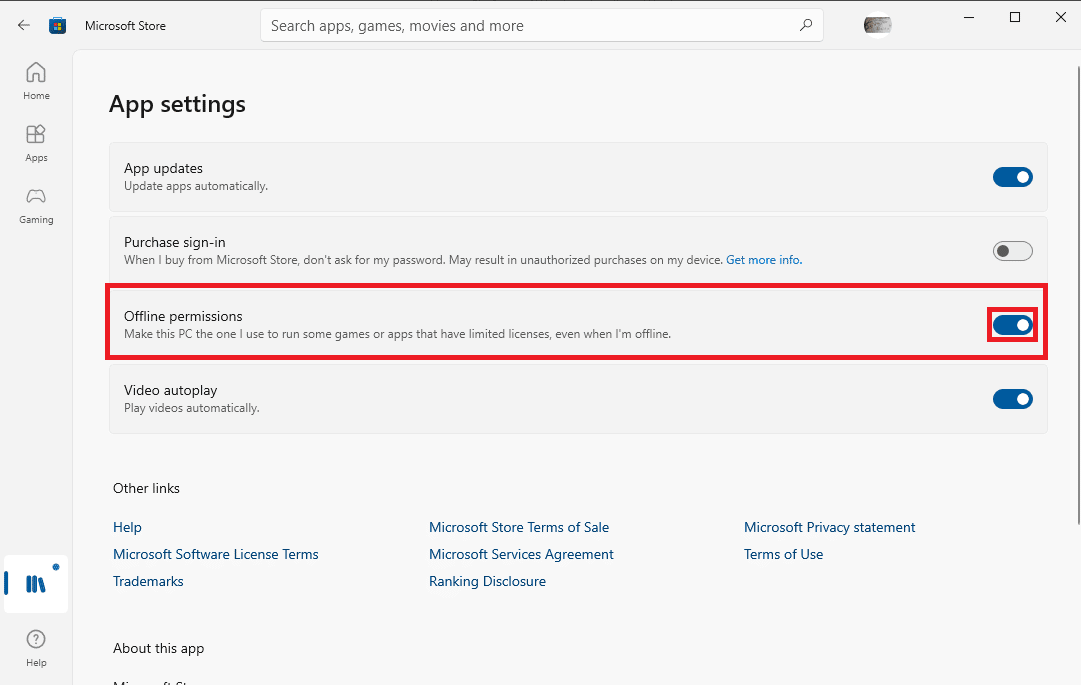
4. Luncurkan kembali Gears of War 4 untuk memeriksa apakah Gears of War 4 tidak berfungsi telah teratasi.
Baca Juga: Memperbaiki Kesalahan Microsoft 0x80070032 di Windows 10
Metode 8: Instal Ulang Gears of War 4
Jika tidak ada metode yang disebutkan sebelumnya bekerja untuk Anda, dan Anda terus menerima kesalahan yang sama. Anda harus mempertimbangkan untuk menginstal ulang game Gear of War 4 sepenuhnya. Anda harus menghapus instalan perangkat lunak game yang ada. Ikuti langkah-langkah yang disebutkan di bawah ini untuk menghapus instalan game Gear of War 4 Anda dengan aman untuk menyelesaikan masalah Gears of War 4 yang tidak berfungsi.
1. Tekan tombol Windows , ketik Control Panel , lalu klik Open .
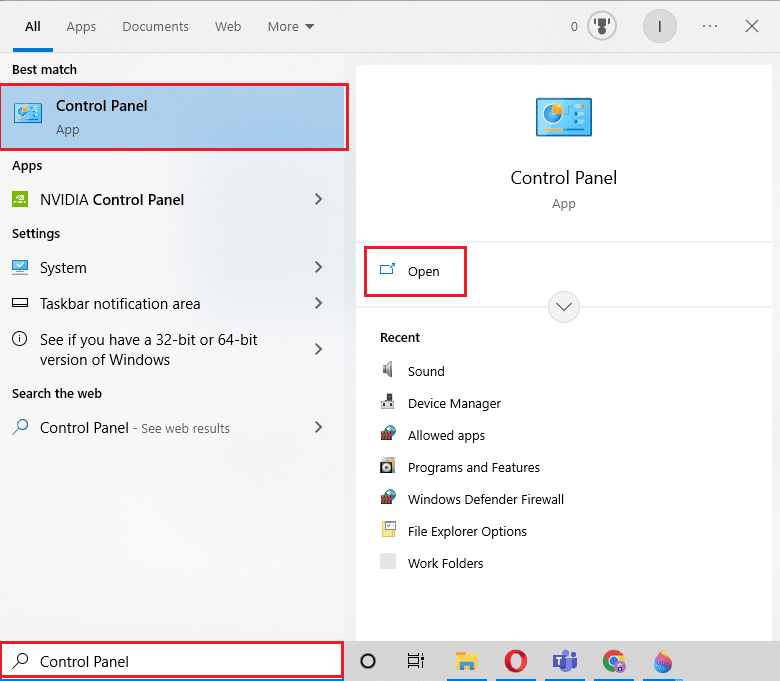
2. Atur View by > Category , lalu klik opsi Uninstall a program .
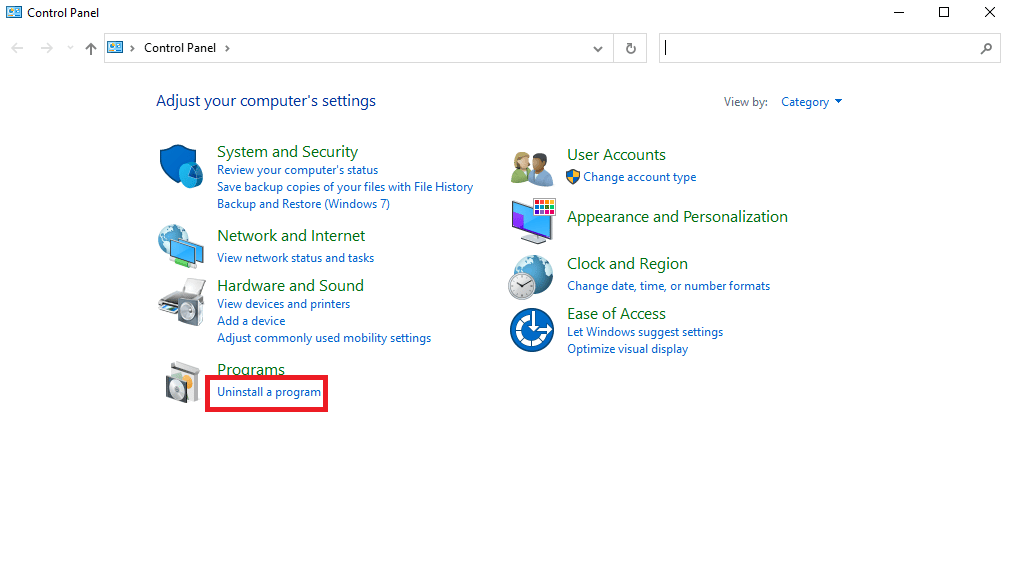
3. Dari daftar program yang diinstal, navigasikan ke program Gear of War 4 .
4. Klik kanan pada Gear of War 4 dan klik Uninstall .
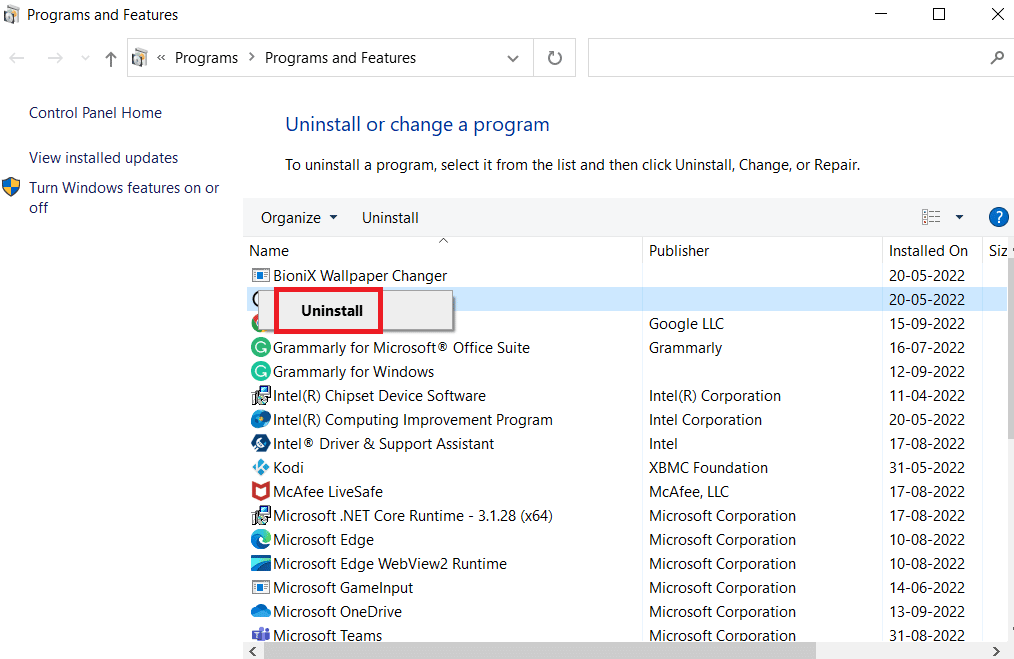
5. Konfirmasikan penghapusan instalasi dan tunggu prosesnya selesai.
6. Sekarang, luncurkan aplikasi Microsoft Store .
7. Cari game Gears of War 4 di bilah pencarian dan klik Instal.
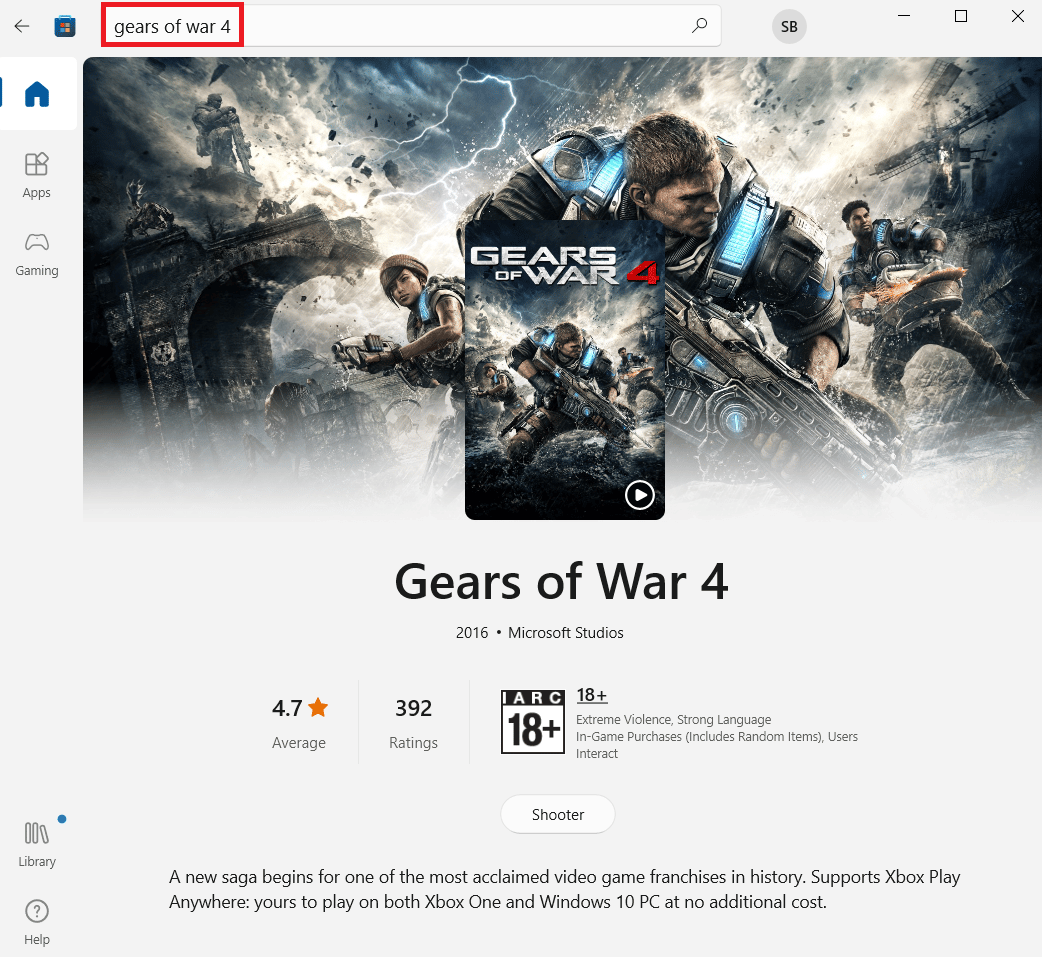
Pertanyaan yang Sering Diajukan (FAQ)
Q1. Mengapa game Gear of War 4 tidak memuat?
Jwb. Kesalahan pemuatan dengan game Gear of War 4 disebabkan karena berbagai faktor seperti driver kartu grafis yang rusak dan masalah malware.
Q2. Bagaimana cara Memperbaiki kesalahan pemuatan Gear of War 4?
Jwb. Anda dapat menggunakan berbagai metode untuk menyelesaikan masalah pemuatan Gear of War 4 seperti memperbarui driver, menonaktifkan antivirus, memperbarui file game, dll.
Q3. Bisakah Microsoft Store menyebabkan kesalahan Gear of War 4?
Jwb. Masalah data cache dengan Microsoft Store dapat menyebabkan berbagai masalah dengan banyak aplikasi dan game seperti masalah memuat dengan game Gear of War 4.
Direkomendasikan:
- Perbaiki Saat Ini Tidak Menggunakan Tampilan Terlampir ke Masalah Desktop GPU NVIDIA
- Perbaiki Pengaturan Video CS GO Tidak Menyimpan Kesalahan
- Perbaiki Tidak Bisa Klik Kiri di Masalah League of Legends
- Perbaiki Tidak Dapat Memperbarui Kesalahan BLZBNTAGT00000840 World of Warcraft
Kami harap panduan ini bermanfaat bagi Anda dan Anda dapat menyelesaikan Gears of War 4 tidak memuat masalah. Beri tahu kami metode mana yang berhasil untuk Anda. Jika Anda memiliki saran atau pertanyaan untuk kami, beri tahu kami di bagian komentar.
